
Laŭ observoj, multaj problemoj kun la laboro de Vindozo 10, precipe en tekkomputiloj, estas nuntempe rilataj al la fakto, ke la OS aŭtomate ŝarĝas la "plej bonan", laŭ sia opinio, la ŝoforo, kiu finfine povas konduki al malagrablaj konsekvencoj, kiel ekzemple nigra Ekrano, malĝusta operacio de dormo kaj hibernado kaj simila.
Malebligu la aŭtomatan ĝisdatigon de Windows 10-ŝoforoj uzante la ilon de Microsoft
Jam post la komenca publikigo de ĉi tiu artikolo, Microsoft liberigis la spektaklon aŭ kaŝi ĝisdatigojn utileco, kiu permesas vin malebligi la ĝisdatigon de la ŝoforoj de specifaj aparatoj en Vindozo 10, I.E. Nur tiuj, por kiuj la ĝisdatigitaj ŝoforoj kaŭzas problemojn.
Post komencado de la ilo, alklaku "Sekva", atendu, kiam necesa informo estos kolektita, kaj tiam alklaku la aĵon de kaŝi ĝisdatigojn.

En la listo de aparatoj kaj ŝoforoj, kiujn vi povas malebligi ĝisdatigojn (ne ĉio, kion vi povas aperi, sed nur tiuj por kiuj, laŭ mia kompreno, problemoj kaj eraroj estas eblaj dum aŭtomata ĝisdatigo), elektu tiujn, por kiuj vi ŝatus fari kaj alklaku Sekvan.

Post kompletigo de la ilo, la elektitaj ŝoforoj ne estos ĝisdatigitaj aŭtomate. Adreso por elŝuti Microsoft Show aŭ Kaŝi ĝisdatigojn: Support.microsoft.com/ru-ru/kb/3073930
Malŝalti aŭtomata instalado de mekanismoj ŝoforoj en gpedit kaj fenestroj 10 registro redaktilo
Vi povas malebligi la aŭtomatan instaladon de individuaj aparataj ŝoforoj en Vindozo 10 permane - uzante la lokan grupan redaktilon (por profesiaj kaj kompaniaj eldonoj) aŭ uzante la registran redaktilon. Ĉi tiu sekcio montras malpermeson por specifa aparataro ID-aparato.
Por fari ĉi tion per la redaktilo pri loka grupo, la sekvaj simplaj paŝoj necesos:
- Iru al la aparato Manager (dekstra alklako menuo en la butonon Start, malfermu la aparaton propraĵoj, ĝisdatigi la ŝoforojn por kiuj vi volas malpermesi, sur la "detaloj" langeto, malfermu la "Edukado ID". Ĉi tiuj valoroj estas utilaj al Ni, ili povas esti kopiitaj tute kaj enmeti ilin en tekstan dosieron (do estos pli konvene labori kun ili), sed vi povas simple lasi la fenestron malfermita.
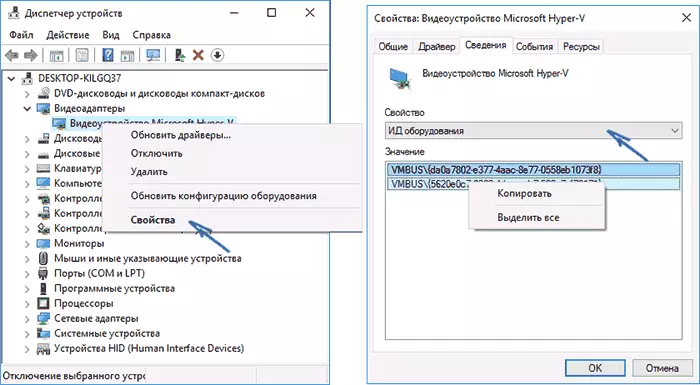
- Premu Win + R-klavojn kaj enigu la gpedit.msc
- En la Redaktoro de Loka Grupo-Politiko, iru al "Komputila Agordo" - "administraj ŝablonoj" - "Sistemo" - "Instalado de la Aparato" - "Restriktoj pri la Aparata Instalado".
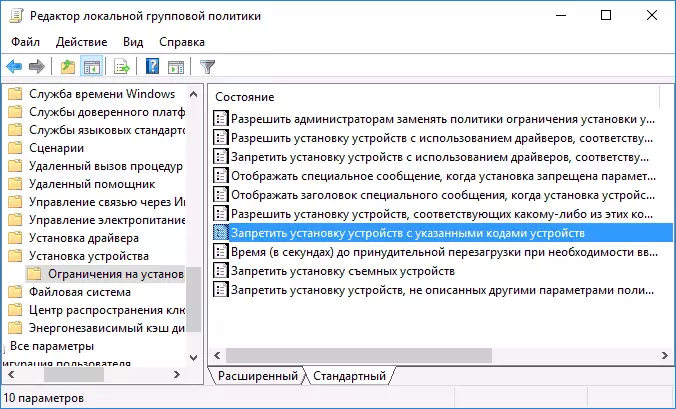
- Duoble alklaku "malebligi la instaladon de aparatoj kun la specifaj aparataj kodoj".
- Instalu "Enabled", kaj tiam alklaku "Show".
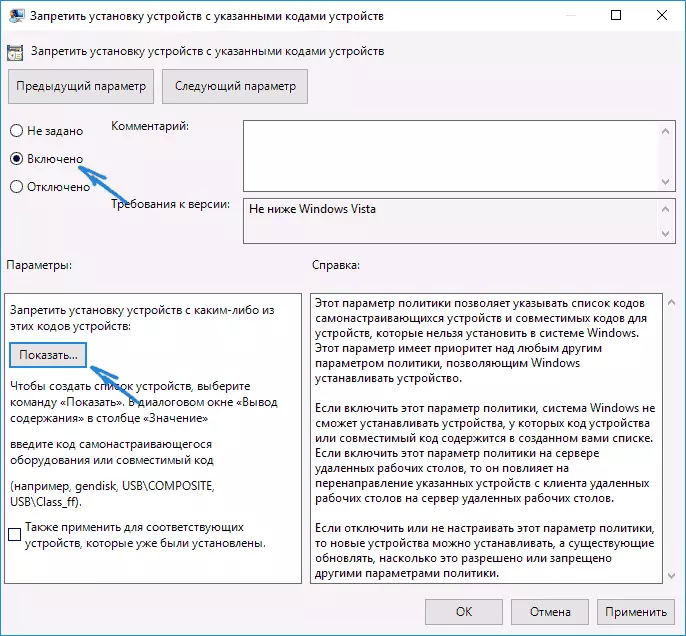
- En la fenestro kiu malfermiĝas, enigu la ekipaĵajn identigojn, kiujn vi difinis en la unua paŝo apliki la agordojn.
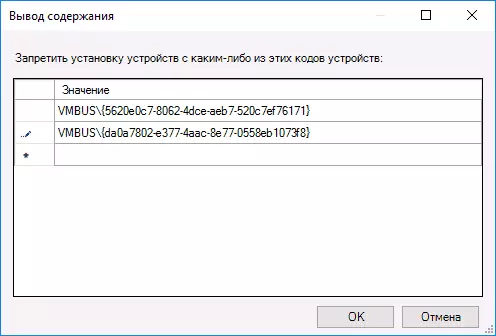
Post la specifitaj paŝoj, instalante novajn ŝoforojn por la elektita aparato estos malpermesita, kaj ambaŭ aŭtomate, la Vindozo 10 mem kaj permane de la uzanto, ĝis la ŝanĝoj en la redaktilo de la loka grupa politiko estas nuligitaj.
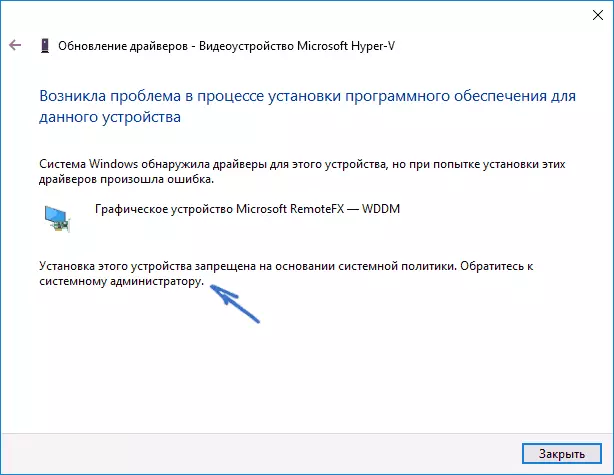
En la okazo, ke la gpedito en via eldono de Windows 10 ne disponeblas, vi povas fari la samon per la redaktilo. Por komenci, plenumu la unuan paŝon de la antaŭa maniero (eksciu kaj kopiu ĉiujn ekipaĵojn).
Iru al la Registro-Redaktilo (Win + R, enigu Regedit) kaj iru al la softvaraj politikoj de HKEY_LOCAL_MACHINE-SOFTWIDECIKAOJ (Se ne ekzistas tia dispartigo, kreu ĝin).

Post tio, kreu ĉenajn valorojn, kiel la nomo de kiuj estas la numeroj en ordo, komencante per 1, kaj la valoro de la ekipaĵa ID por kiu vi volas malpermesi la ŝoforo ĝisdatigo (vidu ekrankopio).
Malebligu aŭtomatan ŝoforon en la parametroj de la sistemo
La unua maniero por malebligi ŝoforo-ĝisdatigon estas uzi la agordojn de la agordoj pri instalado de Windows 10 Aparatoj. Por atingi ĉi tiujn parametrojn, vi povas uzi laŭ du manieroj (ambaŭ opcioj postulas, ke vi estu administranto de via komputilo).
- Alklaku dekstren-klaku sur "Komenco", elektu la "sistemon" kuntekston, tiam en la "komputila nomo, domajna nomo kaj laborgrupo" sekcio "alklaku" Ŝanĝi parametrojn ". Sur la langeto "Ekipaĵo", alklaku "Agordaj Agordoj".
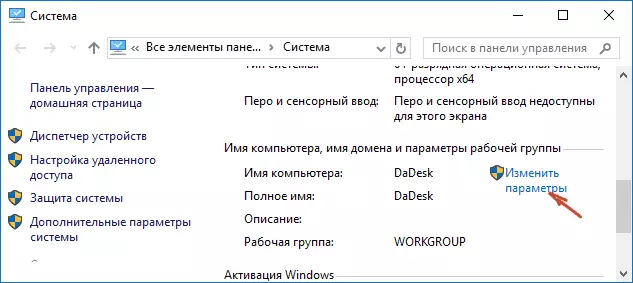
- Per la dekstra klako sur la komenco, iru al la "Kontrolo-Panelo" - "aparatoj kaj presiloj" kaj dekstre alklaku vian komputilon en la listo de aparatoj. Elektu "Agordaj Agordoj".

En la aranĝaj parametroj, vi vidos ununuran konsulton "elŝuti aŭtomate fabrikantajn aplikojn kaj kutimajn ikonojn disponeblajn por viaj aparatoj?".
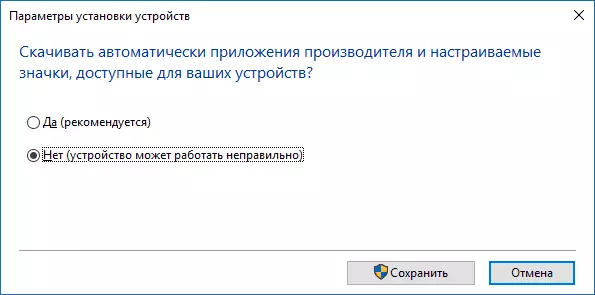
Elektu "Ne" kaj konservu la agordojn. En la estonteco, vi ne ricevos novajn ŝoforojn aŭtomate de la Windows 10-ĝisdatiga centro.
Video-Instrukcio
Video-manlibro, en kiu ĉiuj tri manieroj estas klare montritaj (inkluzive de du, kiuj estas priskribitaj poste en ĉi tiu artikolo) Malebligu aŭtomatan ŝoforan ĝisdatigon en Vindozo 10.Sube estas aldonaj kapabloj, se iuj problemoj ŝprucis kun la supre priskribita supre.
Uzante la registrilon
La sama povas esti farita uzante la Windows 10 Registry Editor. Por komenci ĝin, premu la Vindozon + R-klavojn en la komputila klavaro kaj enigu la regediton en la fenestro "Run", tiam alklaku OK.
En la registro-redaktilo, iru al la programaro de HKEY_LOCAL_MACHINE Microsoft Windows CurrentVersion-sekcion (se la Sekcio de Transsenrŝipa sekcio mankas en la specifa loko, tiam dekstra-klaku sur la nuna sekcio, kaj elektu Krei - Partition, tiam specifi ĝian Nomo).
En la Sekcio de Transdono, ŝanĝo (dekstre de la Redakti-Redaktilo) la valoro de la Searchorderconfig-variablo per 0 (nulo), alklakante ĝin dufoje kaj enirante novan valoron. Se ne ekzistas tia variablo, tiam dekstre de la registro-redaktilo, dekstra-klako - kreu - la DWORD 32-parametron. Indiku la numeron de serĉisto de serĉisto por ĝi, kaj poste starigu la nulan valoron.
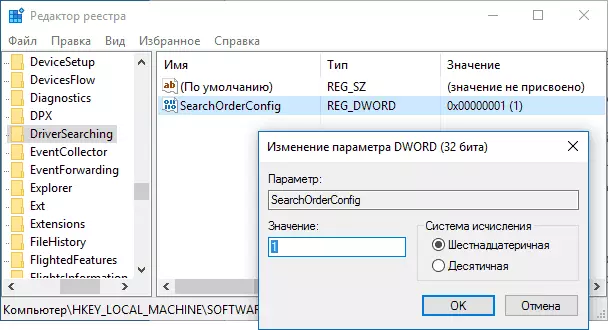
Post tio, fermu la registrilon kaj rekomencas la komputilon. Se en la estonteco vi bezonos re-ebligi aŭtomatajn ŝoforajn ĝisdatigojn - ŝanĝu la valoron de la sama variablo per 1.
Malebligu ŝoforan ĝisdatigon de la ĝisdatiga centro per la redaktilo pri loka grupo
Kaj la lasta maniero malebligi aŭtomatan serĉon kaj instaladon de ŝoforoj en Vindozo 10, kiu nur taŭgas por profesiaj kaj kompaniaj versioj de la sistemo.
- Premu Win + R sur la klavaro, enigu la gpedit.msc kaj premu Enter.
- En la loka grupa politiko-redaktilo, iru al la sekcio "Komputila Agordo" - "administraj ŝablonoj" - "Sistemo" - "Instali Driver".
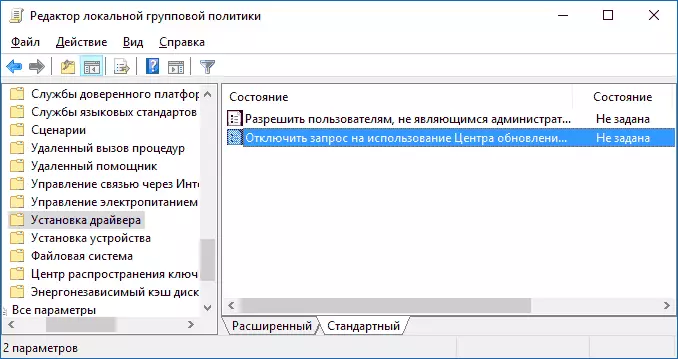
- Duoble alklaku "Malebligu peton por uzi Vindozan ĝisdatigon dum serĉado de ŝoforoj".
- Instalu "Enabled" por ĉi tiu parametro kaj apliki agordojn.

Fini, ŝoforoj ne plu estos ĝisdatigitaj kaj instalitaj aŭtomate.
